- 绿色版查看
- 绿色版查看
- 绿色版查看
- 绿色版查看

软件特色
这款工具的主界面非常简单,5个选项一目了然分别是:核心频率、流处理器频率、显存频率、风扇速度、核心电压,玩家可以通过右边的滚动条对其进行拖动调整。
此外这款工具还带有此类工具常见的温度监控功能,显卡的BIOS保存和刷新功能FireStorm也通过一个额外的选项菜单提供给了用户,推荐使用索泰显卡的朋友下载留存这款工具。
使用教程
1.索泰显卡超频软件内置有三种模式:2D,3D,3D+,三种模式有固定的频率和电压,玩家可自行选择自己想要的模式,适合超频新手使用,但因为固定的频率电压和显卡体质等原因,并非所有显卡都能稳定运行这三种模式。
2.如玩家对固定模式超频能力不满意或是超频不成功,那么玩家们可以自己手动超频,方法如下:

打开显卡超频软件,选择Advance
进入Advance界面后,选择右下角Manual手动超频,以下为各项参数说明:

GPU Clock Offset
此项调节是以显卡GPU核心频率为基础进行超频。
Mem Clock Offset
此项调节是以显存频率为基础进行超频。
Frame Target
目标帧数,此项可以不用修改。
Power(%)
此项是指核心电压的最大百分比,此项数值越大,说明显卡核心电压幅度调节越大,建议超频时先调节到最大值。
Fan Speed(%)
此项是指风扇转速,默认设置为智能自动调节,选择Manual后变成手动调节,在超频时,建议同步设置风扇转速。
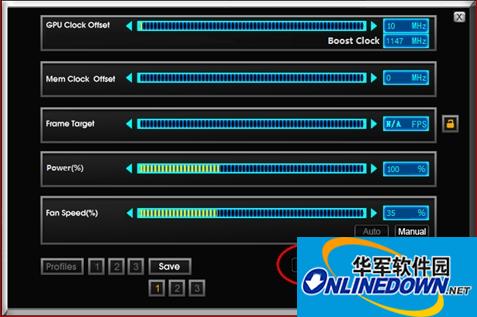
现在玩家们可以开始自由发挥啦,选择自己想要的频率和电压以及显卡风扇转速,点击Apply应用,如想恢复默认设置,点击Reset即可。
因为某些高端卡例如至尊系列已经是高频版显卡,如果再把频率超的很高有可能会导致超频失败或是花屏等问题,显卡本身的体质也各不相同,建议玩家们超频的时候一点一点往上加,逐步尝试,这样才能体会到超频带来的乐趣,并找到适合自己的频率。
如何开启玩家模式
首先要确保已连接好OC+模块并装好驱动,然后打开超频软件,点击Gamer即可打开玩家模式。

在Gamer Conlrol选择ON,玩家们可以自行对显卡的GPU核心和显存进行加电压,建议一次不可加太多,逐步微调,设置好电压后,点击Set Gamer Mode保存即可,如果想恢复默认设置,点击Reset重置。
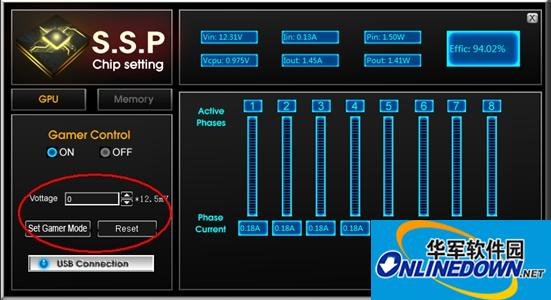
右侧面板是显卡的一些电压测量点的参数,供玩家们参考。
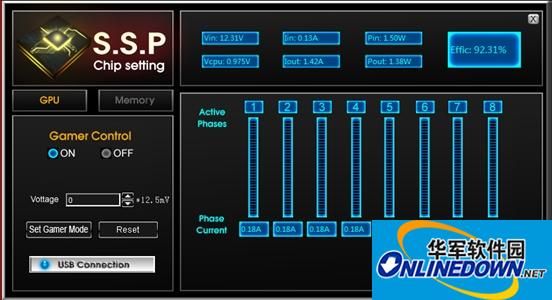








































有用
有用
有用